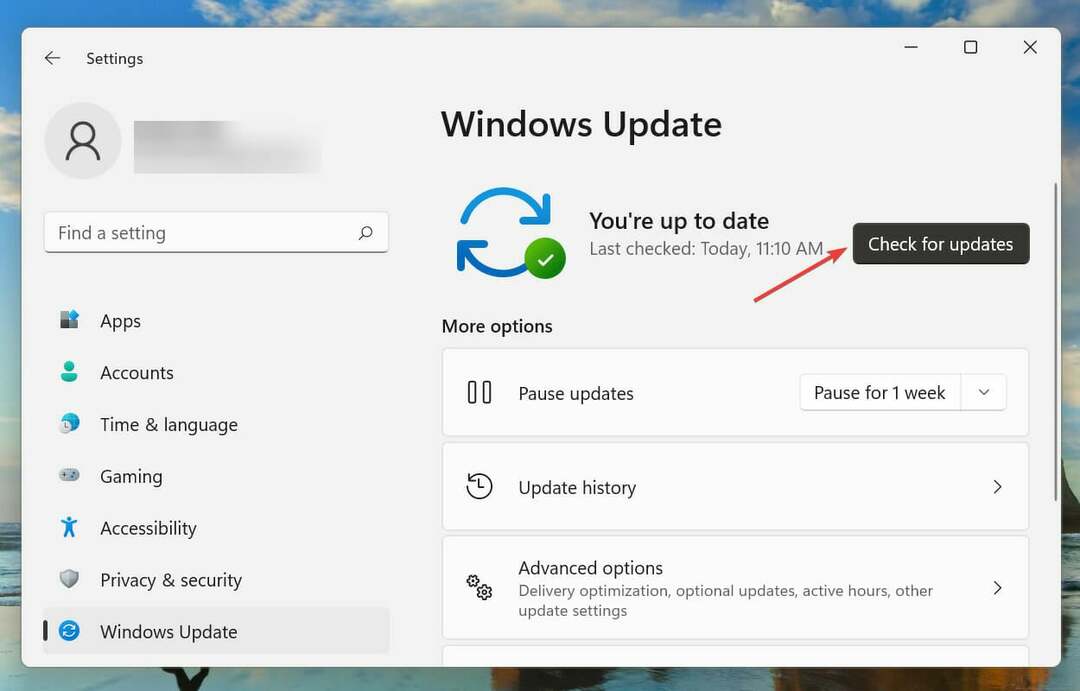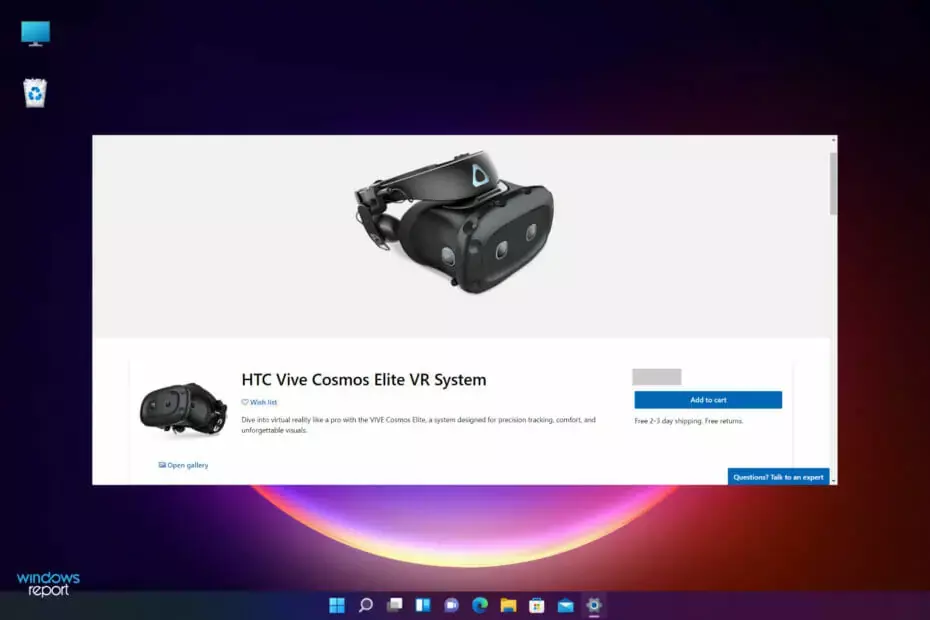利用可能な最新の Xbox アップデートを本体にインストールする必要があります
- Xbox が自動的にオンになる場合は、静電容量式電源ボタンに問題がある可能性があります。
- Xbox 音声コントロール機能を無効にして、音声コマンドでオンにならないようにすることもできます。
- また、ソフト リセットを実行して、問題の原因となっている可能性のある不具合を修正することもできます。

バツダウンロードファイルをクリックしてインストールします
- Fortectをダウンロードしてインストールする あなたのPC上で。
- ツールを起動して、 スキャンを開始する
- を右クリックします 修理数分以内に修正してください。
- 0 読者は今月すでに Fortect をダウンロードしています
多くの読者が、Xbox の電源が勝手にオンになると報告しています。 これはイライラする問題です。 ゲームをしたくない.
Xbox が勝手にオンになる問題は、すべての Xbox バージョンで報告されています。 このガイドでは、Xbox の電源が勝手にオンになる問題の解決に役立つ解決策のリストを提供します。 早速本題に入りましょう。
Xbox が勝手にオンになるのはなぜですか?
Xbox 本体の電源が勝手にオンになる原因としては、いくつかの要因が考えられます。 以下に一般的な理由をいくつか示します。
- 電源ボタンが緩い: 電源ボタンに問題があるか、接続に問題がある可能性があります。
- Xbox ワイヤレス コントローラーの問題: 多くの場合、何らかの根底にあるもの Xbox ワイヤレス コントローラーの問題 Xbox を単独でオンにします。
- HDMI コントロールで Xbox がオンになっています: 一部のHDMIケーブル HDMI-CEC が付属しており、これが接続されたデバイスの電源をオンにすることがよくありますが、これが今回の場合の理由である可能性もあります。
- ソフトウェアの不具合がある: システムに問題があり、Xbox が勝手にオンになる可能性があります。
当面の問題の解決に役立つ高度なソリューションを見てみましょう。
Xbox が勝手にオンになる場合はどうすればよいですか?
高度な解決策を適用する前に、Xbox の電源がランダムにオンにならないようにするための簡単な修正をいくつか見てみましょう。
- Xbox コントローラーから単 3 形電池を取り外し、再度挿入します。 コントローラーが故障している可能性があります。
- Xbox 容量性電源ボタンを清掃し、接着剤やテープが付着していないことを確認します。
- コンソールを PC に接続するために使用する HDMI ケーブルを確認し、HDMI-CEC オプションが利用可能な場合はオフにします。
次に、高度なソリューションを適用して問題を解決しましょう。
1. 「コンソールを最新の状態に保つ」オプションをオフに切り替えます
- を押します。 バツ Xbox コントローラーのボタンをクリックします。
- 選択する 設定.

- 選ぶ システム 左側のペインから選択します アップデート 右から。

- チェックを外します 本体を最新の状態に保つ オプションを選択してコンソールを再起動します。
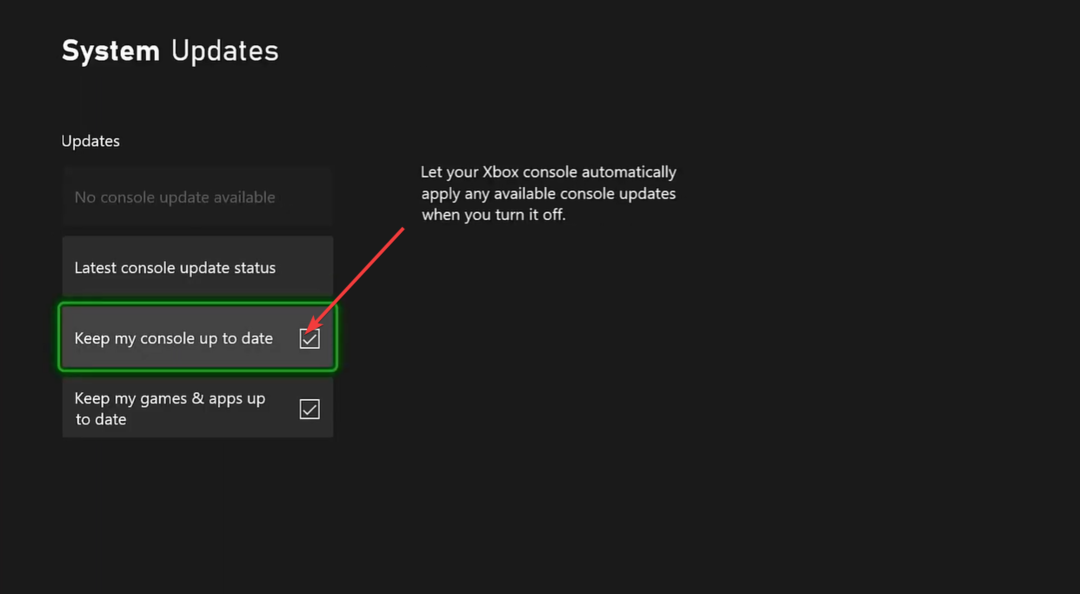
専門家のヒント:
スポンサー付き
PC の問題の中には、特にリポジトリの破損や Windows ファイルの欠落など、対処が難しいものがあります。 エラーを修正できない場合は、システムが部分的に壊れている可能性があります。
マシンをスキャンして障害の内容を特定するツール、Restoro をインストールすることをお勧めします。
ここをクリック ダウンロードして修復を開始します。
Xbox 本体で上記のオプションをオンにしたままにすると、新しいアップデートが利用可能になるたびに本体の電源がオンになり、最新の状態が維持されます。 この機能をオフにして、問題が解決するかどうかを確認してください。
- Xbox ゲーマータグ検索: プレイヤーを見つける方法
- 0x87e50007 Xbox エラー: すぐに修正する方法
2. Xbox 音声コントロール オプションを無効にする
- を押します。 バツ Xbox コントローラーのボタンをクリックします。
- 選択する 設定.

- 選択する 全般的 サイドバーで選択します 電源モードと起動 右側のオプション。

- 選ぶ インスタントオン から パワーモード ドロップダウンをクリックしてチェックを外します 「Xbox オン」と言って Xbox を起動します。 オプション。
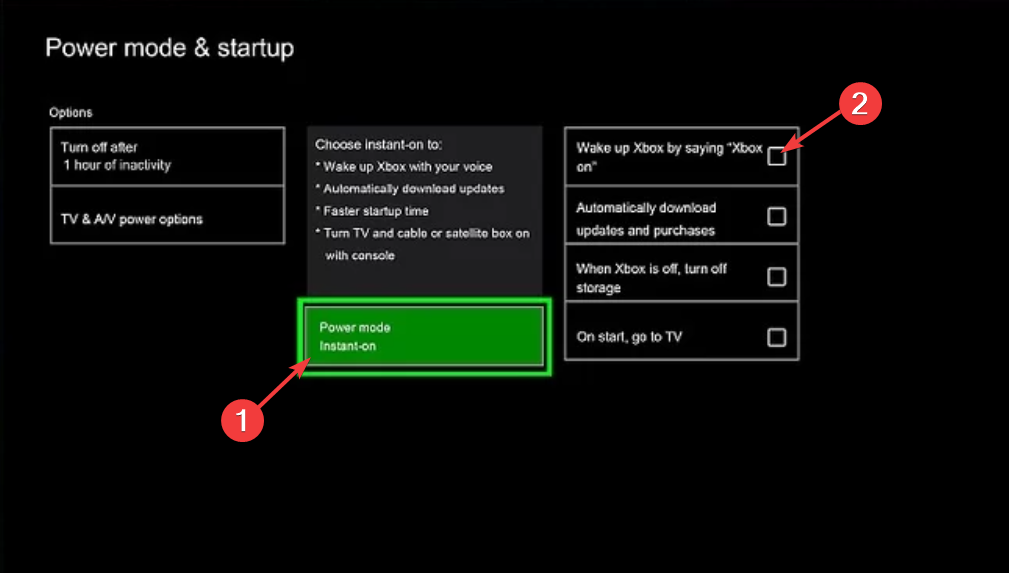
このオプションをオンにしたままにしている可能性があります。そのため、「Xbox をオン」または「Xbox をオンにする」と言うたびに、本体の電源が勝手に上がってしまいます。 このオプションを無効にして、問題が解決するかどうかを確認してください。
3. Xbox 本体を更新する
- を押します。 Xbox コントローラーのボタンをクリックします。
- クリック 設定.

- 選択する システム 左から選択してください アップデートとダウンロード.
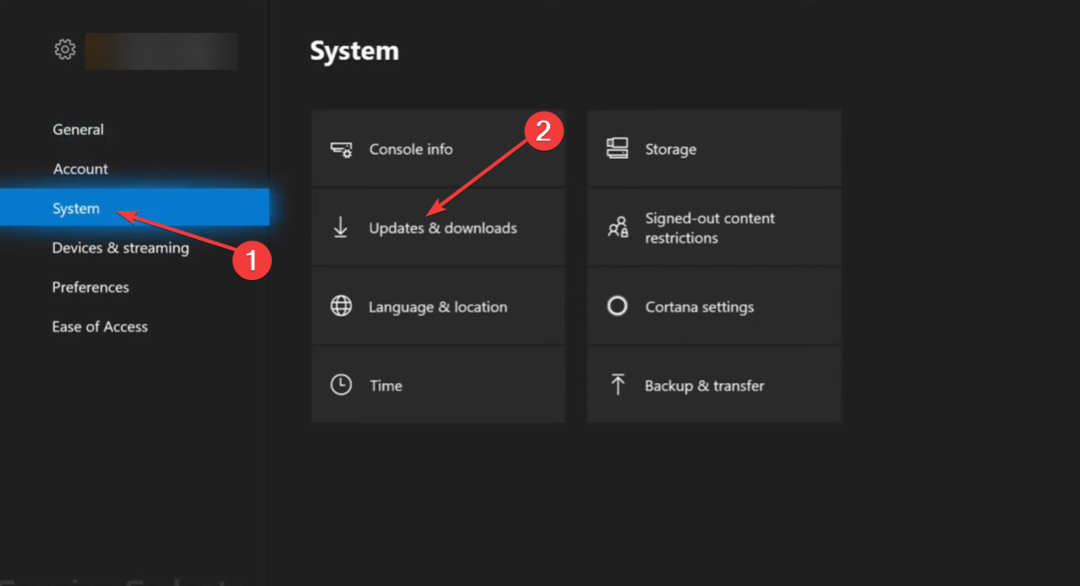
- 利用可能な新しいアップデートがある場合は、 アップデート ボタン。
これは、Xbox が自動的にオンになるための一時的な問題である可能性があります。 をインストールすることでこれを修正できます 利用可能な最新のアップデート 彼らはそのような問題のバグ修正をもたらすからです。
もし Xbox が更新されない、その後、問題の解決に役立つガイドの解決策を確認してください。
4. Xbox アプリの接続を許可しないオプションを有効にします
- を押します。 Xbox コントローラーのボタンをクリックします。
- クリック 設定.

- 選択する デバイスと接続 左から選んでください リモート機能 右側に。
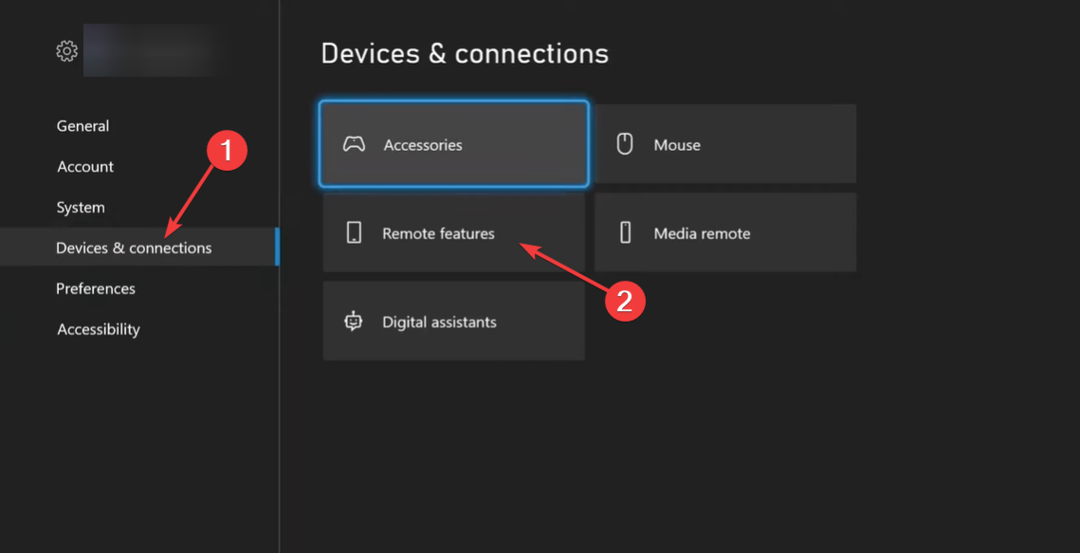
- 選択する Xbox アプリの設定.
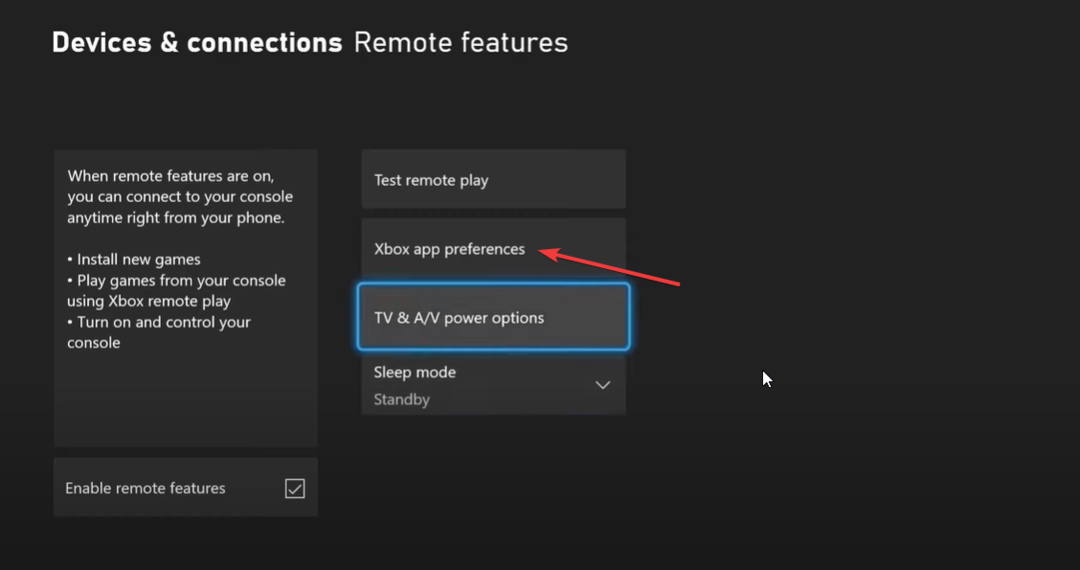
- チェックボックスをオンにします Xbox アプリの接続を許可しない オプション。

5. ソフトリセットを実行する
- を押します。 Xbox コントローラーのボタンをクリックします。
- 選ぶ 設定.

- 選択する システム 左から選んでください コンソール情報 右から。
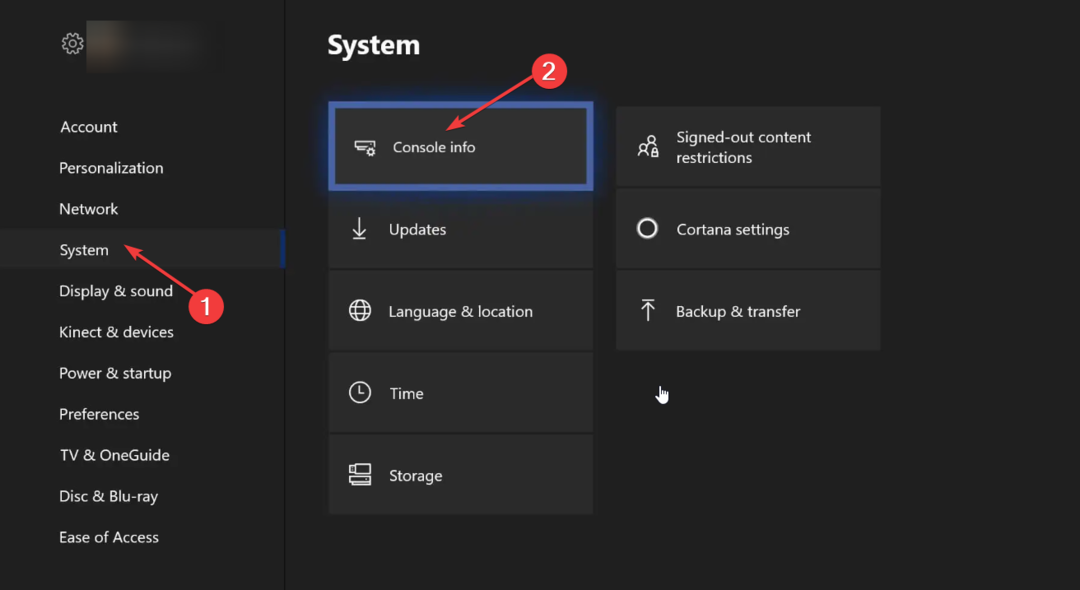
- 選択する コンソールをリセットする.

- を選択してください ゲームとアプリをリセットして保持する オプション。

何も問題が解決しない場合は、この問題を解決するために、Xbox 本体をソフト リセットして、問題が解決するかどうかを確認することをお勧めします。
さらに悪い問題は、 Xbox One がゲームをロードしていません しかし、私たちのガイドはこの問題の解決にも役立ちます。
このガイドで私たちが説明するのは以上です。 上記の解決策のどれで問題が解決したかを、以下のコメント欄でお気軽にお知らせください。
まだ問題がありますか? このツールを使用してそれらを修正します。
スポンサー付き
上記のアドバイスで問題が解決しない場合は、PC で Windows のより深刻な問題が発生する可能性があります。 お勧めします この PC 修復ツールをダウンロードする (TrustPilot.com で Great と評価されています) を使用して、それらに簡単に対処できます。 インストール後は、 スキャン開始 ボタンを押してから、 全て直す。